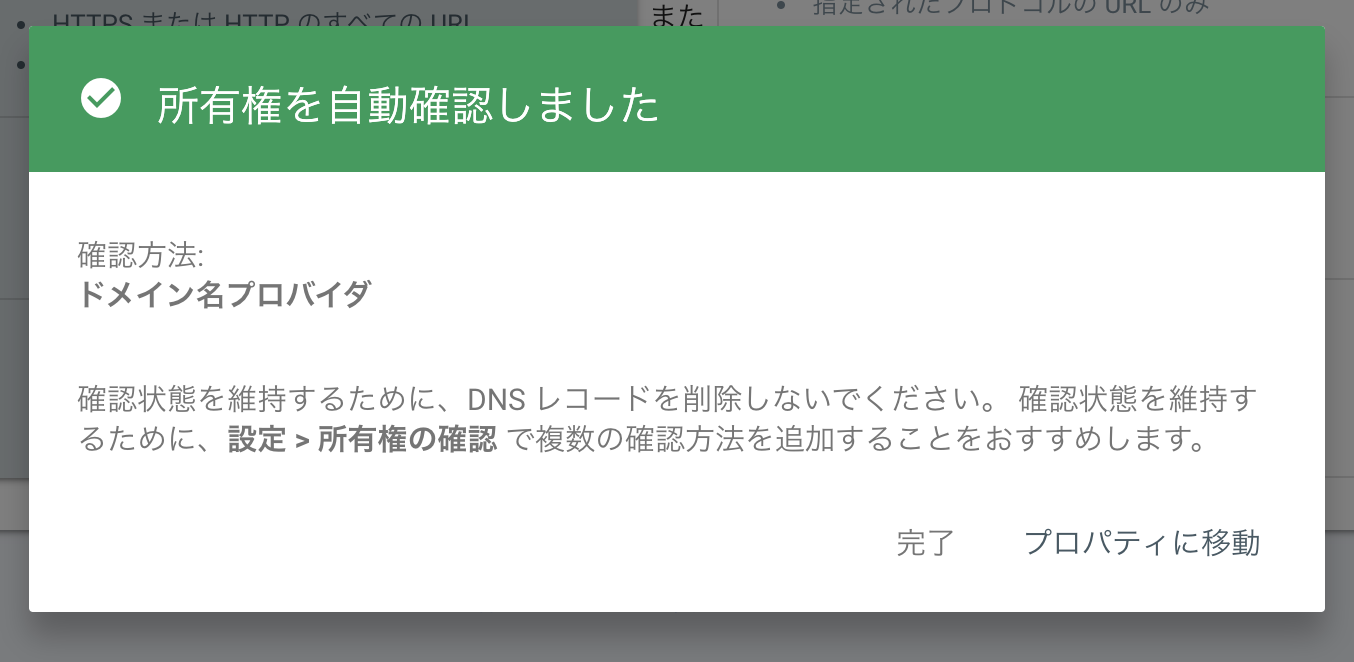XserverでサチコのDNSを使った初期登録の方法を解説します。
1.Googleサーチコンソールにアクセスします。
2.「ドメイン」を選択しお使いのドメイン[hogehoge.com]を入力します。ドメイン全体をサーチコンソール登録対象としたい場合に便利です。もう一方の「URLプレフィックス」ではURL単位、プロトコル単位での登録となってしまうので、サイト全体を管理したいならドメインでの登録が必須です。
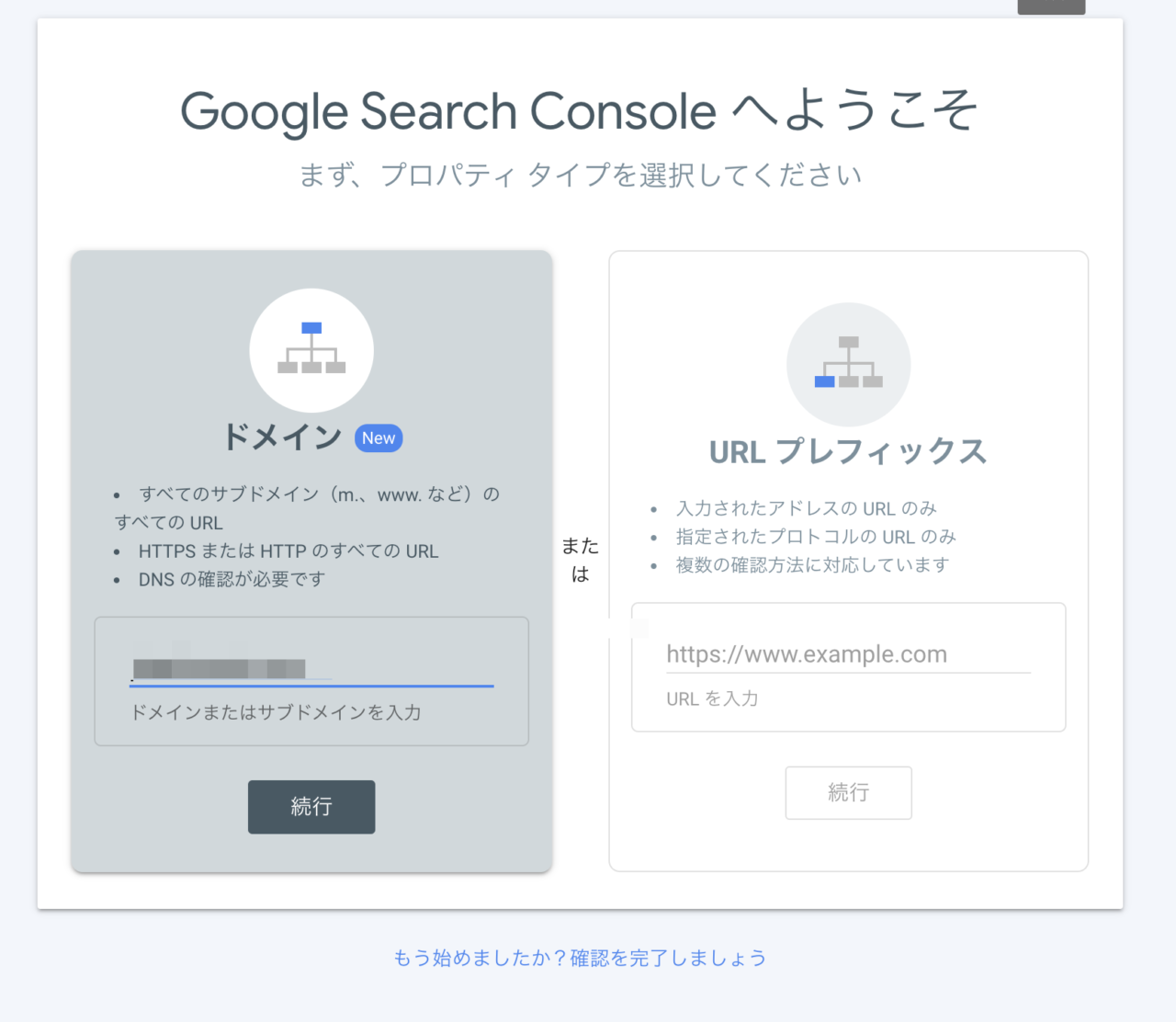
3.ダイアログが開きます。③のコピーボタンを押します。
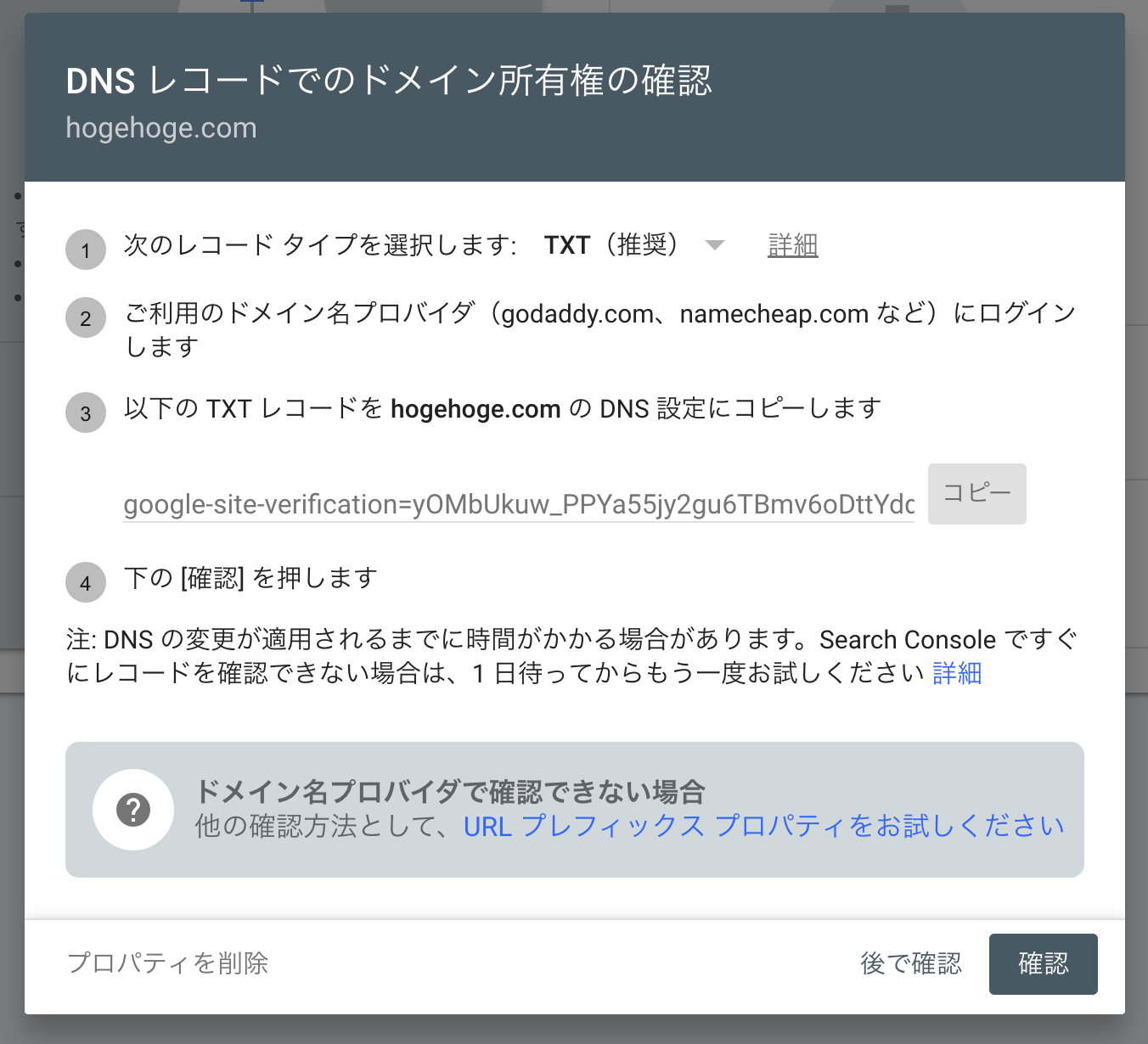
4.XSEREVRの管理メニューにログイン後、DNS設定>DNSレコード追加を開きコピーした文字列を内容欄にペーストします。
ホスト名: (空欄可).xxxxxx.com
種別:TXT
内容:※この欄に内容をペースト
TTL:3600でOK
優先度:0のままでOK
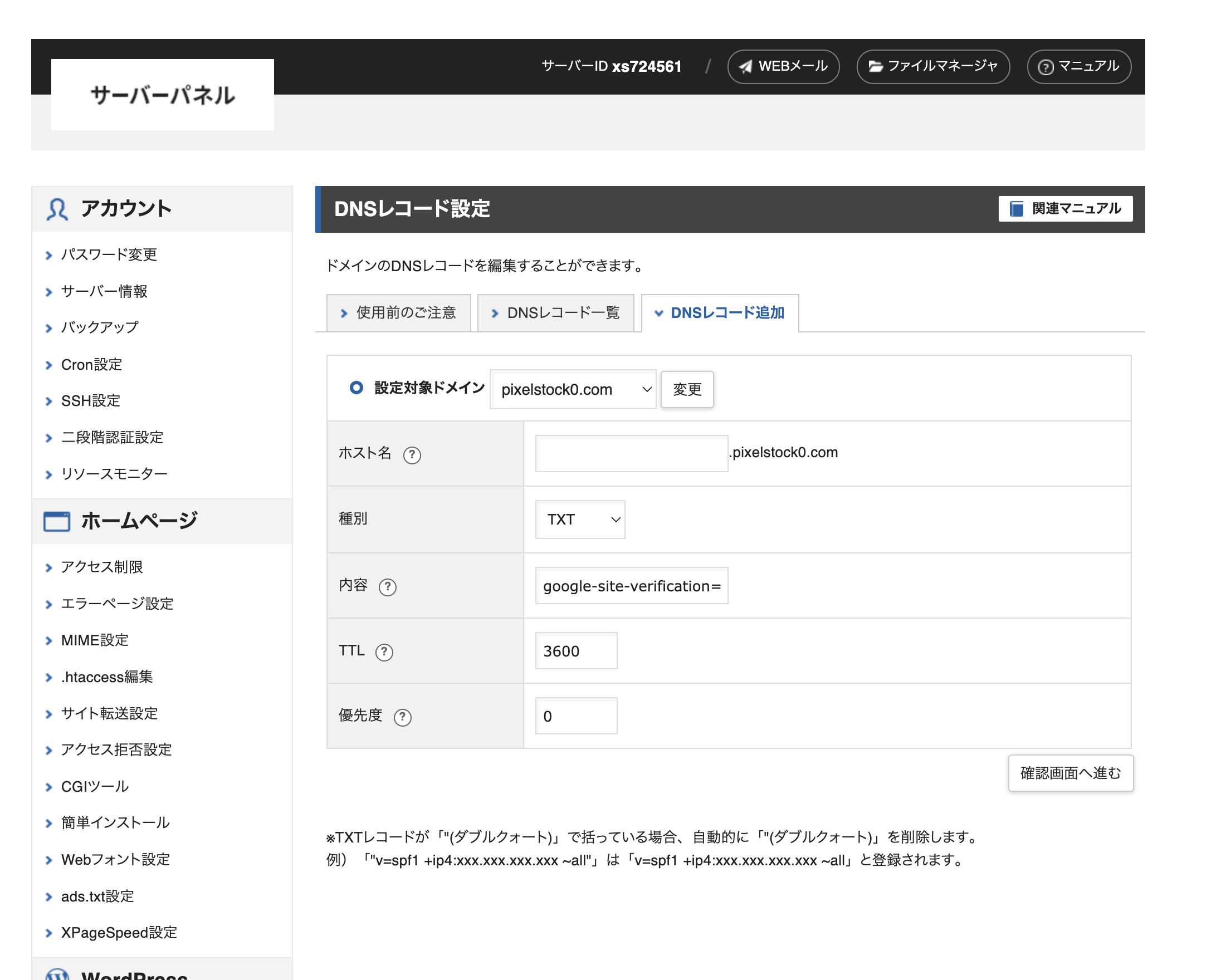
5.先ほどのダイアログに戻り「確認」ボタンを押せば完了
小一時間待たないとDNS情報が反映されませんのでしばらくしてから「確認」ボタンを押してください。
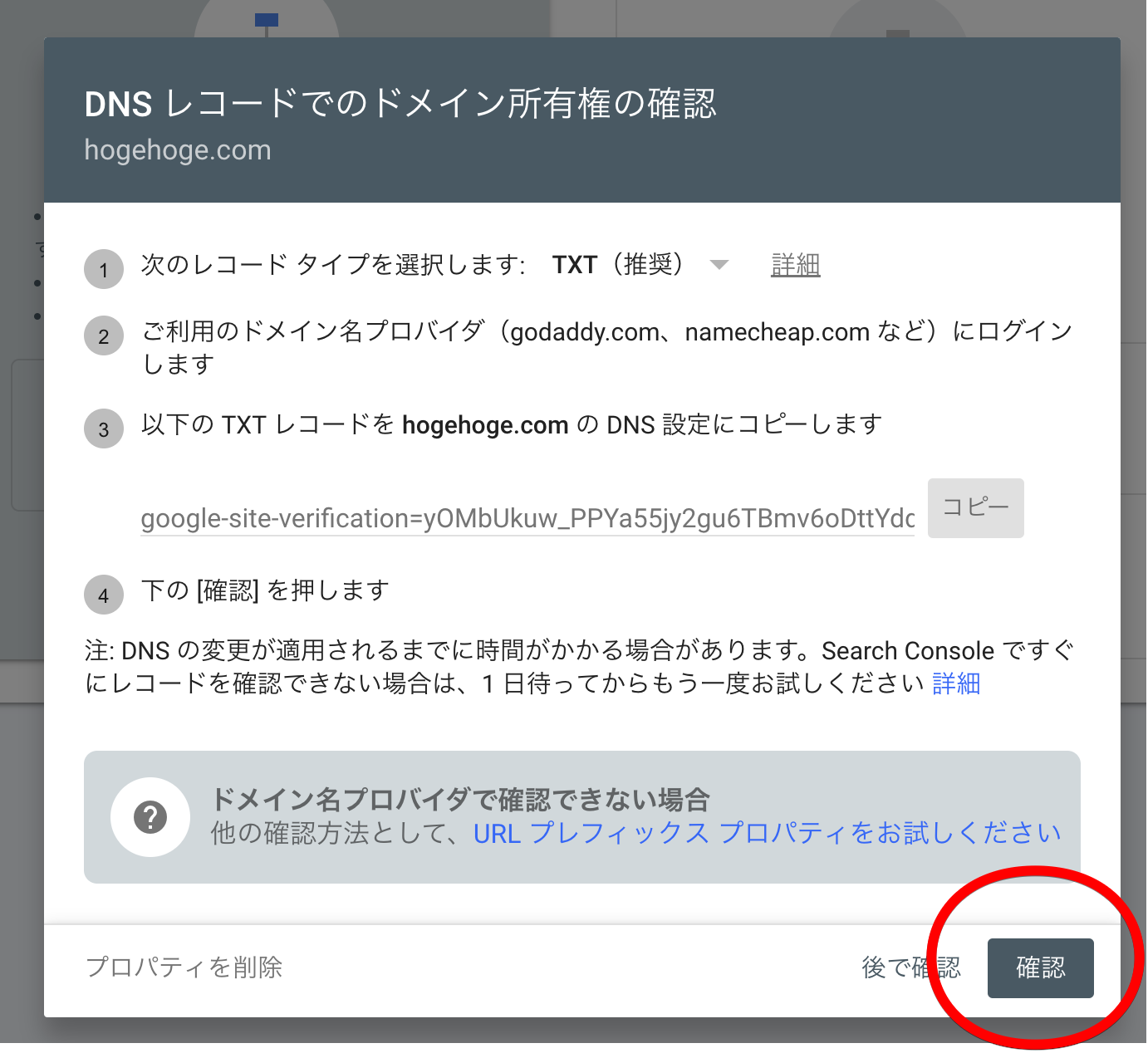
6.所有権の確認が済めば、Google Search Consoleの登録は完了です。